Bosszantó helyzettel kell szembenéznie, amikor az alapértelmezett keresőmotor, például a Safari, IE, Edge vagy Chrome automatikusan Bingre változik? Ha a webböngészőjét beavatkozás vagy engedély nélkül Bing Search-re változtatták, akkor számítógépét megfertőzheti a Browser Hijacker néven ismert rosszindulatú program.
Ez a bejegyzés kiterjed hogyan lehet megszabadulni a Bingtől Mac és Windows PC-n. Akár el szeretné távolítani a Binget a Chrome-ból, a Safariból vagy a Firefoxból, akár véglegesen törölni szeretné a Binget, ehhez kövesse az alábbi útmutatót.
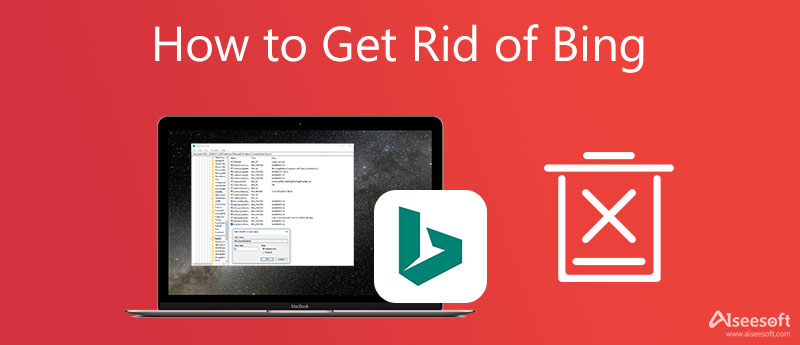
Annak ellenére, hogy a Bing az egyik leggyakrabban használt keresőmotor, sok felhasználó még mindig nem hajlandó használni, különösen akkor, ha az alapértelmezett webböngészőt titokban erre módosították. Ez a rész megmutatja, hogyan törölheti a Binget az alapértelmezett böngészőből.
Függetlenül attól, hogy Windows PC-n vagy Mac-en használja a Chrome-ot, ugorhat annak oldalára beállítások hogy könnyedén törölje a Binget.
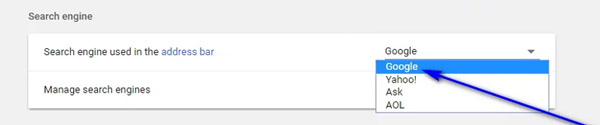
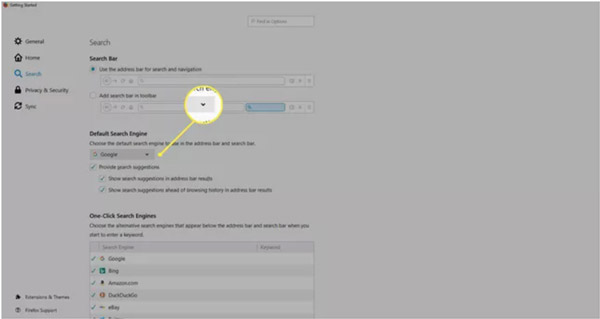
Amikor a Mac Safari böngésző mindig Bingre vált, vagy megfertőzi a Böngésző-gépeltérítő, dönthet úgy, hogy eltávolítja a Binget a Mac rendszerről.
Könnyen eltávolíthat egy alkalmazást, beleértve a Binget is, ha a kukába húzza. Ezzel a módszerrel azonban nem törölheti a kapcsolódó fájlokat. Ezt figyelembe véve itt a hatalmasat ajánljuk Mac Cleaner hogy segítsen véglegesen törölni a Binget és az összes kapcsolódó adatot.

154,940 Letöltések
Mac Cleaner – Szabaduljon meg a Bingtől Macen
100% biztonságos. Nincsenek hirdetések.



Ha Ön Windows-felhasználó, és törölni szeretné a Bing szolgáltatást, kövesse az alábbi útmutatót. Miután eltávolította a Binget egy Windows számítógépről, az összes kapcsolódó fájl törlődik.
Windows 11 vagy Windows 10 rendszerű számítógépen kattintson a jobb gombbal a Windows ikonra, majd válassza a lehetőséget beállítások belépni a A Windows beállításai. Kattintson az Alkalmazások elemre, majd válassza ki a lehetőségetAlkalmazás és funkciók választási lehetőség. Keresse meg a Binget, és válassza a lehetőséget Telepítse azt.
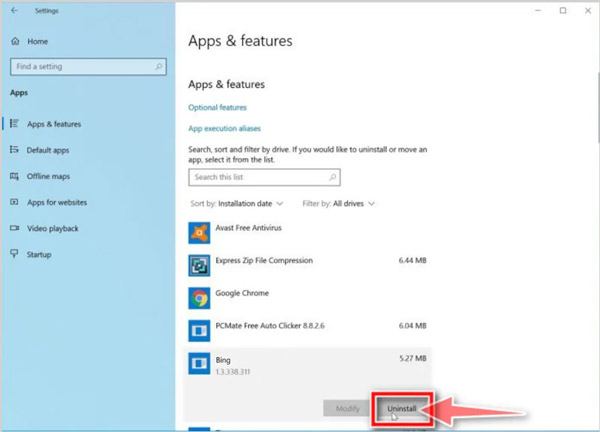
Windows 8 vagy Windows 7 rendszerű számítógépen a következő helyre kell lépnie Control Panel majd válassza a Programok. Ha megtalálja a Bing programot a programlistában, kattintson rá jobb gombbal, majd válassza az Eltávolítás lehetőséget.
1. Hogyan állíthatom le a Binget a Windows 10 indításakor?
A Bing letiltásához a Windows 10 indításakor nyomja meg a Ctrl + Shift + Esc billentyűket, hogy belépjen a Feladatkezelőbe. Kattintson az Indítás fülre, majd görgessen lefelé a Bing alkalmazás megkereséséhez. Kattintson a jobb gombbal rá, majd válassza a Letiltás lehetőséget.
2. Hogyan állíthatom alaphelyzetbe a Safarit MacBookon?
Különféle okok miatt szeretné alaphelyzetbe állítani a Safari böngészőt Mac számítógépen. Választhat törölje a Safari előzményeit hogy visszaállítsa eredeti állapotába. Ehhez nyissa meg a Safarit, kattintson a felső Safari menüre, majd válassza az Előzmények törlése lehetőséget.
3. Hogyan lehet eltávolítani a Bing átirányítást a Safariból Mac számítógépen?
Ha el szeretné távolítani a Bing átirányítási vírust a Mac Safari alkalmazásból, nyissa meg, kattintson a Safari elemre a felső menüsorban, majd lépjen a Beállítások menübe. Amikor belép a Safari Preferences ablakba, kattintson a Bővítmények fülre. Most meg kell találnia a Binghez kapcsolódó bővítményt, majd kattintson az Eltávolítás gombra, hogy eltávolítsa a Safariból.
Következtetés
A böngésző-gépeltérítő átveszi az irányítást a webböngésző felett, és rosszindulatú tevékenységek végrehajtása érdekében módosítja a beállításait. Megváltoztathatja az alapértelmezett keresőmotort, a kezdőlapot és egyebeket. Ez a bejegyzés elmondja hogyan lehet megszabadulni a Bingtől Chrome, Safari, Firefox és Microsoft Edge rendszeren. Használhatja a fenti módszereket a Bing eltávolításához Mac vagy Windows számítógépen.

A Mac Cleaner egy professzionális Mac felügyeleti eszköz, amellyel eltávolíthatják a felesleges fájlokat, a rendetlenségeket, a nagy / régi fájlokat, törölhetik a másolatot és figyelemmel kísérhetik a Mac teljesítményét.
100% biztonságos. Nincsenek hirdetések.